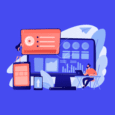Uma mídia WinPE inicializável é uma mídia de inicialização que contém um ambiente de pré-instalação do Windows (WinPE), um sistema operacional mínimo que permite que você execute várias tarefas em um computador, como instalar ou reparar um sistema operacional, recuperar arquivos, testar o hardware, entre outras.
Sendo assim o WinPE é um ambiente de execução mínimo do Windows projetado pela Microsoft para uso em situações de recuperação e implantação de sistema operacional. Ele é baseado no kernel do Windows e inclui um conjunto de ferramentas e drivers que podem ser usados para executar várias tarefas em um computador.
Para criar uma mídia WinPE inicializável, é necessário ter um conjunto de arquivos do WinPE que podem ser criados com o kit de instalação automatizada do Windows (Windows AIK) ou o Windows Assessment and Deployment Kit (ADK). Depois de criar os arquivos, eles podem ser gravados em um dispositivo de armazenamento externo, como um DVD, USB ou CD, para criar a mídia de inicialização. Porém através do OS Deployer o processo se torna menos complicado e mais prático!
Com a demanda cada vez maior em processos de instalação e até mesmo a necessidade rotineira de recuperação de sistema, é necessário otimizar ferramentas que são disponibilizadas a TI, nunca foi tão necessário obter recursos profissionais que deixaram de ser um gasto para ser um grande investimento, no qual proporciona o melhor aproveitamento do tempo dedicado a determinadas atividades com a utilização de ferramentas proativas e práticas, com isso é inevitável o aumento da produtividade que resulta em um TI mas operacionais e melhora o índice de satisfação do atendimento no geral.
A mídia WinPE inicializável no OS Deployer da ManageEngine é uma ferramenta que permite criar uma mídia de inicialização para implantar sistemas operacionais em vários computadores sem a necessidade de instalar o OS Deployer em cada máquina.
Utilizando a mídia WinPE inicializável, você pode criar uma imagem do sistema operacional personalizada que inclui todos os drivers, configurações e software necessários para cada tipo de computador em sua rede. A mídia é baseada em um ambiente de pré-instalação do Windows (WinPE) e pode ser iniciada a partir de um dispositivo USB ou CD/DVD.
O OS Deployer da ManageEngine fornece um assistente fácil de usar para criar a mídia inicializável. Com ele, você pode selecionar as opções de imagem, inicialização, rede, particionamento, senha e configurações de nome do computador e domínio. Depois de criar a mídia, basta inseri-la no computador que deseja implantar o sistema operacional e iniciar o processo de implantação.
Além disso, a mídia WinPE inicializável também pode ser usada para solucionar problemas em computadores que não estão inicializando corretamente. Você pode usar a mídia para executar ferramentas de diagnóstico, reparo e recuperação do sistema.
Resumindo, a mídia WinPE inicializável no OS Deployer é uma ferramenta útil para gerenciar e implantar sistemas operacionais em vários computadores de forma rápida e fácil.
Para executar a implantação e a geração de imagens offline, você precisa inicializar a máquina no ambiente de pré-instalação do ManageEngine. Para inicializar esses computadores, você precisa criar uma mídia WinPE (Ambiente de pré-instalação do Windows) . O OS Deployer possui 3 tipos de mídia para inicializar as máquinas em seu ambiente de rede.
Mídia USB
Você usará um USB externo (pen-drive ou disco rígido) para carregar os componentes WinPE que inicializarão as máquinas no ambiente WinPE. Se você planeja executar imagens e implantação em um número menor de máquinas, pode usar a mídia USB.
Servidor PXE
Para inicializar a mídia usando PXE (Preboot Execution Environment), os computadores de destino devem suportar PXE. Os arquivos de inicialização do WinPE criados são transferidos para os computadores de destino usando o serviço TFTP (Trivial File Transfer Protocol). Isso reduz consideravelmente o tempo necessário para inicializar várias máquinas em comparação com o uso de outros tipos de mídia. Também elimina a necessidade de ter um técnico no local para instalar a mídia inicializável no sistema. Para saber mais sobre o servidor de inicialização PXE, clique aqui
Mídia ISO
ISO é um arquivo de imagem de disco que pode ser usado para carregar os componentes do WinPE. Você pode usar essa mídia para inicializar uma máquina virtual. Ao inicializar as máquinas virtuais, você pode carregar o arquivo ISO com componentes do WinPE para inicializar as máquinas virtuais e executar a criação de imagens e a implantação.
Etapas para criar mídia WinPE inicializável
Siga as etapas abaixo para criar uma mídia WinPE inicializável,
- Na guia Implantação , clique em Mídia inicializável e selecione Criar mídia inicializável .
- Selecione o tipo de mídia USB ou PXE ou ISO
- Especifique um nome de mídia
- Agora, você pode optar por ter a ferramenta WinPE instalada automaticamente ou baixar manualmente a ferramenta, instalá-la e especificar o local. (Se a ferramenta já estiver instalada, o local será exibido em sua interface).
Nota: Se você optar por instalar manualmente a ferramenta WinPE, certifique-se de concluir a instalação antes de continuar criando a mídia inicializável. A instalação automática do driver, por outro lado, é um processo incremental. A ferramenta ADK / ferramenta WinPE será instalada inicialmente e, em seguida, a mídia será criada. - Selecione a arquitetura dos computadores de destino.
- No caso de criar uma mídia PXE, selecione o(s) escritório(s) remoto(s) no(s) qual(is) gostaria de publicar a mídia inicializável criada.
- Agora, para adicionar os drivers necessários, escolha entre adicionar os drivers do fornecedor / adicionar drivers disponíveis no repositório de drivers.
Para adicionar drivers de fornecedores , escolha entre selecionar drivers de fornecedores prontamente disponíveis para download/carregar os drivers usando os links de download oficiais fornecidos- Seleção de drivers de fornecedores (recomendado)
- Clique na opção Selecionar drivers . Você obterá a lista de drivers de fornecedores prontamente disponíveis para download.Escolha os drivers com base nos requisitos (você pode filtrar os drivers com base nos fornecedores).Os drivers escolhidos serão baixados (apenas uma vez) na máquina servidora do site do fornecedor e, em seguida, a criação da mídia prosseguirá. (Para economizar tempo, você pode ter um conjunto de drivers necessários baixados anteriormente).
- Caso a opção acima falhe ou se a máquina do servidor não tiver acesso à internet, use esta opção para carregar os drivers do fornecedor.Clique na opção Carregar drivers . Você terá os links oficiais fornecidos para Dell, Lenovo e HP, respectivamente.Você pode baixar os arquivos nos links do site e adicioná-los aqui clicando na opção de navegação. Os drivers serão carregados no servidor.
- Ative Adicionar drivers do repositório -> Selecionar drivers de rede e disco rígido . Você obterá uma lista de arquivos de driver disponíveis no repositório do driver.
- Pesquise os drivers necessários com base na ID do hardware ou filtre com base no caminho de compartilhamento, tipo de armazenamento, fabricante ou modelo.
- Selecione os arquivos do driver e clique em salvar.
- Seleção de drivers de fornecedores (recomendado)
- Clique em Criar mídia inicializável
Observação: a criação da mídia é um processo incremental: a instalação da ferramenta ADK, o download do driver do fornecedor e a criação da mídia serão processados um após o outro.
Esta etapa varia para cada criação de mídia.
Se você estiver criando uma mídia USB, siga as etapas abaixo:
- Depois que a mídia USB tiver sido criada com sucesso, navegue até Implantação -> Criar mídia inicializável, você encontrará a lista de mídias criadas. Contra a mídia USB que você deseja usar, clique na opção Ações e escolha copiar a mídia para o USB. Você também pode baixar, modificar ou excluir a mídia desta opção.
- Nota: Para mídia USB, se você quiser usar esta mídia em um escritório remoto, clique em download em ações e selecione escritório remoto para usar esta mídia para escritórios remotos.
- O arquivo zip baixado pode ser extraído e copiado para uma unidade USB seguindo as etapas abaixo,
- Acesse o local padrão de download do navegador e procure o nome do arquivo de mídia.
- Extraia o arquivo zip.
- Abra as pastas extraídas, selecione ” USBCopy.bat “.
- Execute este arquivo bat no prompt de comando usando privilégios de administrador. A lista de discos removíveis será exibida.
- Selecione a unidade para copiar a mídia USB.
- Recomenda-se formatar o disco antes de copiar a mídia. Digite Sim para formatar o disco.
- Digite Sim para copiar a mídia.A mídia USB foi copiada com sucesso. Você pode usar a mídia para executar implantação e criação de imagens off-line em qualquer computador.
Se você estiver criando mídia PXE , siga as etapas abaixo:
- Para publicar a mídia WinPE criada no servidor PXE, clique em Ação na mídia a ser publicada e selecione Publicar mídia PXE . Isso o levará à lista de escritórios remotos. Agora, se você deseja publicar e usar esta mídia em seus escritórios remotos, selecione o(s) escritório(s) remoto(s) e clique no botão Publicar Mídia .
Se você estiver criando uma mídia ISO, siga as etapas abaixo:
- Para criar um arquivo ISO da mídia WinPE, selecione Create and Download ISO
- Para usar esta mídia em um computador em um escritório remoto, clique em download em ações e selecione escritório remoto e escolha o escritório remoto configurado.
Agora você criou a mídia com sucesso. A próxima etapa é inicializar o computador de destino usando a mídia criada.
Etapas para inicializar o computador usando a mídia WinPE criada
Inicializando computadores usando mídia USB:
Conecte o USB ao computador de destino. Abra o menu Ordem de inicialização , selecione a unidade USB em LEGACY BOOT ou UEFI BOOT . Certifique-se de selecionar a opção de inicialização necessária com base na imagem criada para executar a implantação adequada.
Inicializando computadores usando mídia PXE:
Você precisa configurar o servidor DHCP para hospedar a mídia PXE. Consulte este documento para saber como configurar o servidor DHCP. Depois de configurar o servidor DHCP, abra o menu Boot order no computador de destino e selecione Onboard NIC . Até agora, todos os arquivos necessários para o processo de inicialização serão transferidos para o computador de destino.
Inicializando computadores usando mídia ISO:
Você pode carregar esse arquivo ISO baixado na máquina virtual de destino para executar a geração de imagens e a implantação. Você também pode montar o arquivo ISO em uma unidade de CD e usar o CD para o processo de inicialização e selecionar a unidade de CD/DVD no menu de ordem de inicialização.
Observação:
- Para mídia ISO e USB, se você quiser usar essa mídia em um escritório remoto, clique em download em ações e selecione escritório remoto para usar essa mídia em escritórios remotos.
- Para mídia PXE, um servidor PXE separado será executado para cada escritório remoto no respectivo computador servidor de distribuição.
ACSoftware revenda e distribuidora ManageEngine no Brasil. – Fone / WhatsApp (11) 4063 9639.
PodCafé da TI – Podcast, Tecnologia e Cafeína.